Возможно, у вас дома слишком громко, чтобы нормально слышать телевизор, или вы просто хотите уменьшить громкость. В любом случае, бывают случаи, когда субтитры или субтитры являются лучшим вариантом для просмотра потокового шоу. Если субтитры HBO Max не работают, их можно исправить несколькими способами.
Возможно, субтитры не синхронизированы или не отображаются. Какой бы ни была причина, вы можете предпринять шаги, чтобы вернуть их на экран (и выглядеть так, как они должны).
1. Проверьте статус сервера HBO
Если серверы HBO Max не работают, служба потокового вещания может работать не так, как ожидалось. Первый шаг, который вам следует сделать, — это отметить Даундетектор. Он покажет вам, есть ли у HBO Max проблемы в локализованном регионе или сервис в целом не работает. В этом случае все, что вам остается сделать, это подождать, пока он снова появится в сети.
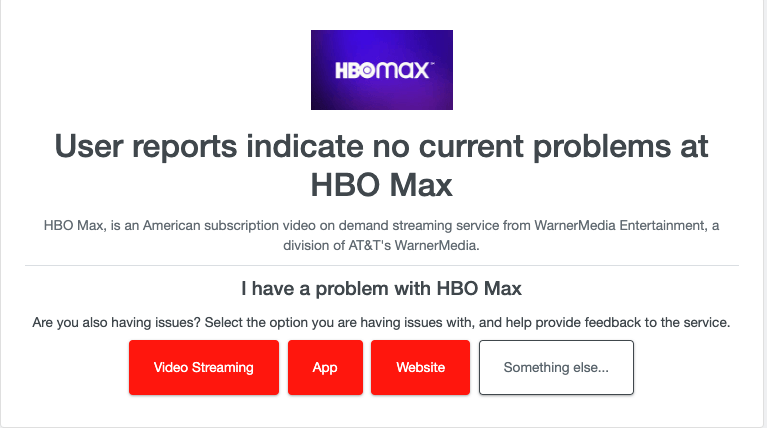
2. Проверьте свой пинг
Хотя HBO Max требуется достаточная скорость Интернета для потоковой передачи видео, ему также требуется быстрое время отклика сервера на ваше устройство. Это время отклика называется пингом (или задержкой для геймеров). Вы можете проверить это, перейдя к Speedtest.net и запускаю тест скорости. Он покажет вам скорость загрузки и выгрузки, а также общий пинг в миллисекундах.
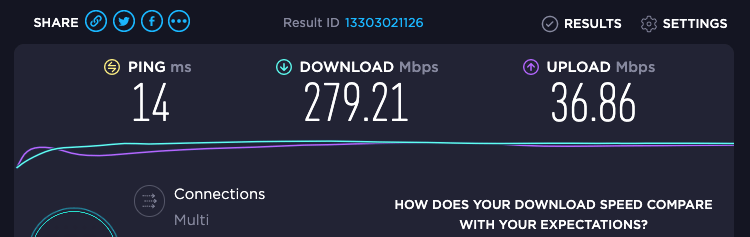
3. Отключите VPN
Хотя VPN (виртуальная частная сеть ) обеспечивает безопасность при просмотре веб-страниц или доступе к конфиденциальной информации, она может мешать работе потоковых сервисов. Хотя VPN позволяет получить доступ к программам из других регионов, вам следует отключить его во время потоковой передачи, если у вас возникнут проблемы с субтитрами. Иногда для устранения этих проблем достаточно отключить VPN.
4. Перезагрузите устройство потоковой передачи
Неважно, какое у вас устройство: трансляция на Firestick, macOS, Android TV, Xbox или Roku — иногда самое простое решение — выключить и снова включить его. Быстрый цикл включения и выключения исправит большинство неполадок и позволит вам просматривать контент так, как вы хотите.
5. Обновите или удалите и переустановите HBO Max
Когда вы используете HBO Max на мобильном устройстве, будь то Android или iPhone, вам следует проверить две вещи. Во-первых, убедитесь, что вы используете последнюю версию HBO Max. Если да, но проблема продолжает сохраняться, удалите приложение и переустановите его. Часто неудачная установка или обновление приводит к сбоям, которые невозможно объяснить. Полная переустановка приложения исправит это..
6. Очистите кеш веб-браузера
Попробуйте очистить кеш браузера, если вы транслируете контент через веб-сайт HBO Max. То, как вы это сделаете, зависит от вашего браузера, но очистка кеша и перезапуск браузера часто решают большинство проблем, с которыми вы сталкиваетесь.
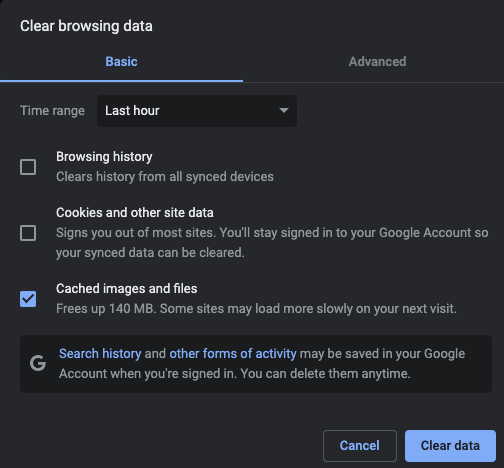
7. Очистите кеш приложения
Если вы ведете потоковую передачу через мобильное устройство или iPad, попробуйте очистка кеша вашего приложения. Это выполняет ту же функцию, что и очистка веб-кеша. Хотя конкретный подход варьируется в зависимости от устройства, все они следуют базовому процессу.
На Android вы можете очистить кеш, открыв приложение HBO Max, выбрав Очистить данные, а затем Очистить кеш.На iOS вы не можете очистить кэш. конкретный кеш приложения, но вы можете удалить и переустановить приложение. В итоге результат тот же.
8. Проверьте настройки подписей
Убедитесь, что у вас действительно включены субтитры.
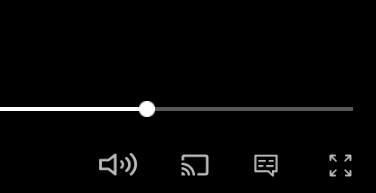
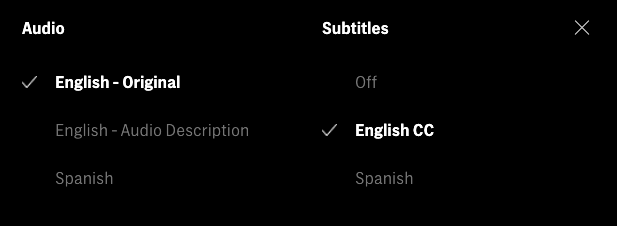
Это включит субтитры и начнет их потоковую передачу вместе со звуком. Слишком часто легко забыть нажать кнопку CC, особенно если вы переключаетесь между потоковыми платформами. Даже если он включен на одном устройстве, он может не включиться автоматически на другом.
9. Попробуйте другое устройство
Если субтитры не работают на одной потоковой платформе, попробуйте другую. Например, попробуйте потоковую передачу на своем устройстве Roku, если субтитры HBO Max не загружаются на ваш Smart TV. Иногда проблемы с сервером могут помешать субтитрам работать на одной платформе, а не на другой, даже если о проблемах не сообщалось.
Устройства Roku часто имеют другие настройки, чем ваше мобильное приложение. Возможно, вы включили или отключили параметр на одной платформе, который все еще включен на другой..
10. Сообщите в справку HBO Max
Если вы перепробовали все возможные шаги, но субтитры по-прежнему не загружаются, сообщите о проблеме в HBO Max. Вы можете связаться с ними через сообщение, телефон или электронную почту, перейдя в раздел Центр помощи.. Субтитры не генерируются автоматически; они загружаются как часть данных определенного телешоу или фильма. Поэтому возможно, что некоторые данные повреждены, в результате чего субтитры появляются неправильно или в неподходящее время.
Если это произойдет, вы не сможете устранить проблему самостоятельно. HBO Max придется позаботиться об этом со своей стороны, но сначала им нужно осознать проблему.
Субтитры — благо для людей с нарушениями слуха, поэтому их неработающие функции могут особенно расстраивать. Попробуйте эти исправления, чтобы вернуться к просмотру любимого контента.
.